Hoe voeg je muziek van Spotify toe aan TikTok?
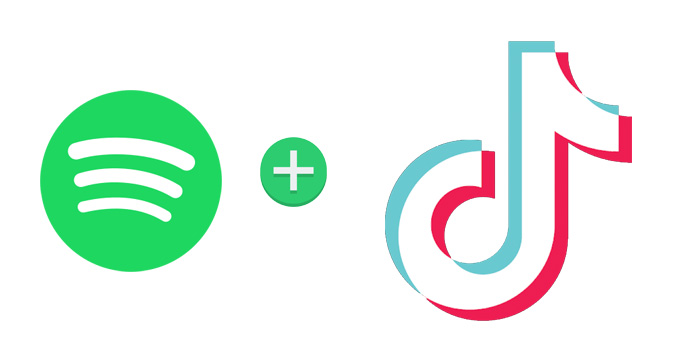
De TikTok-app voor het delen van video's in korte vorm is enorm in populariteit gestegen sinds de lancering in 2016, en werd geleidelijk de populairste app ter wereld en zet zijn streak voort als 's werelds meest gedownloade sociale app. TikTok is ideaal voor gebruikers om clips van 15-60 seconden op een smartphone te maken, te bekijken en te delen. In tegenstelling tot andere sociale-mediaplatforms is muziek het belangrijkste ingrediënt in de meeste TikTok-video's, wat een cruciale rol speelt in het succes van TikTok.
Omdat muziek zo belangrijk is voor het platform, is het niet verwonderlijk dat de commerciële muziekbibliotheek van TikTok meer dan 150.000 royaltyvrije nummers en geluiden biedt die je in je eigen video's kunt gebruiken. Maar wat als je gewoon een perfecte soundtrack op Spotify vindt en deze wilt toevoegen aan een TikTok-video? Kun je gedownloade Spotify-muziek toevoegen aan TikTok als achtergrondmuziek? Als je hetzelfde wilt doen, lees dan verder om te leren hoe je Spotify-muziek effectief aan TikTok kunt toevoegen.
Kun je Spotify Music toevoegen aan TikTok?
TikTok bood vroeger een functie om eenvoudig lokale muziek of geluiden naar zijn platform te uploaden. Maar onlangs stopte TikTok met het uploaden van je eigen geluid of muziek naar de video, omdat TikTok ervoor moet zorgen dat auteursrechten niet worden geschonden. Dat betekent dat we geen lokale soundtracks aan TikTok-video kunnen toevoegen, behalve het uploaden van een video of het extraheren van audio uit lokale video's.
Hoe voeg ik Spotify Music toe aan TikTok?
Door de juiste muziek aan je TikTok-video's toe te voegen, kun je je publiek laten genieten van je creaties en zelfs meer volgers en fans krijgen. Als er nummers ontbreken in je TikTok-muziekbibliotheek maar beschikbaar zijn op het Spotify-platform, kun je Spotify-muziek downloaden naar MP3's en deze toevoegen aan een video met apps van derden.
Gratis Spotify Music Downloader is een van de meest populaire Spotify-muziek naar MP3-converters, waarmee je afspeellijsten, albums en podcasts van Spotify naar MP3, AAC, WAV, FLAC, AIFF, AUTO en ALAC op de Mac kunt downloaden en Windows-computer. Met deze krachtige tool kun je ook Spotify-audio krijgen met de beste audiokwaliteit. Hierdoor kunnen gebruikers overal en altijd gratis genieten van Spotify-tracks met de beste geluidskwaliteit.
In de volgende gids laten we je zien hoe je Spotify-muziek naar MP3 kunt downloaden om deze in een paar eenvoudige stappen aan je TikTok toe te voegen.
Stap 1: Klik op de knop "Tracks toevoegen". Kopieer en plak de URL van het Spotify-nummer in het vak op Free Spotify Music Downloader en klik vervolgens op de knop "Parsing" om door te gaan.
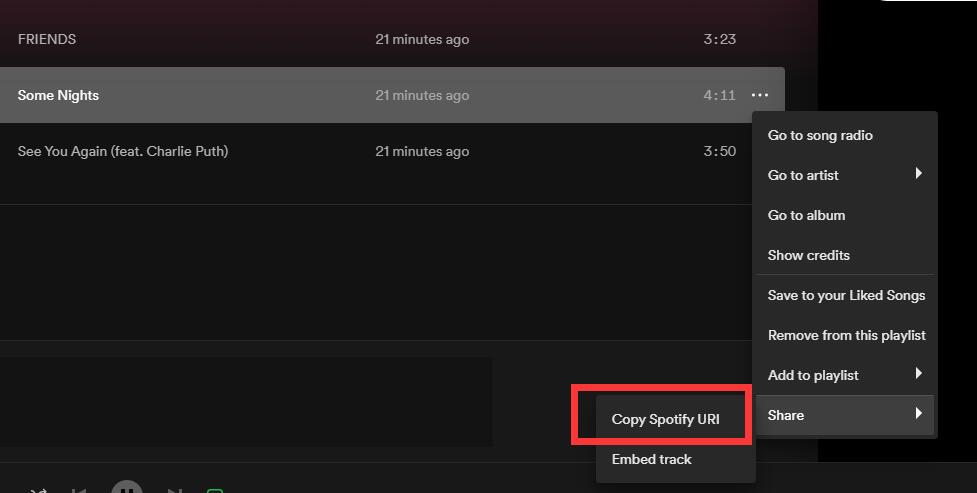
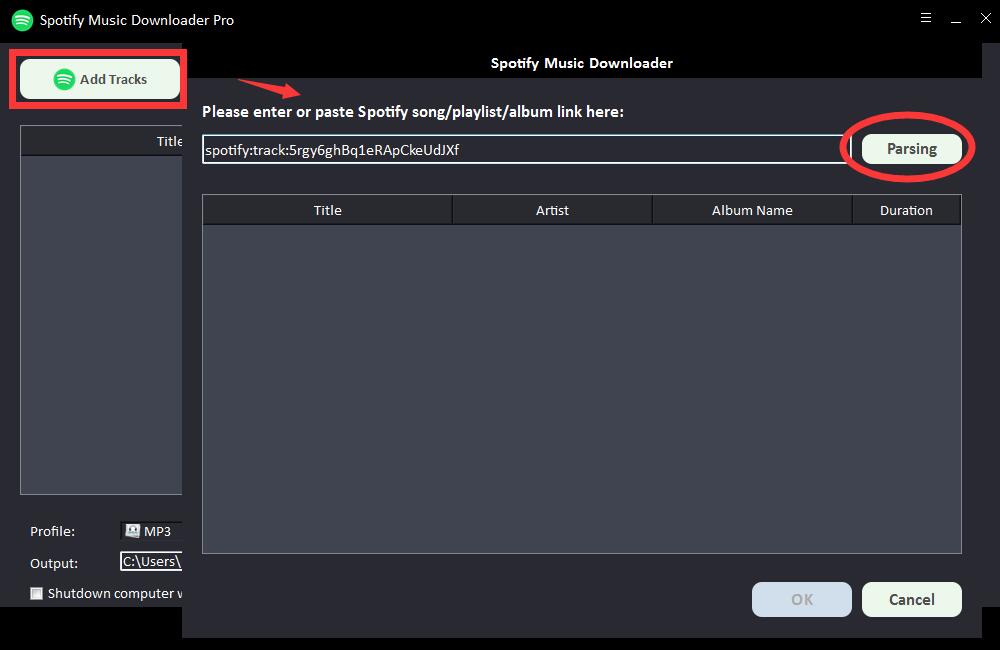
Na korte tijd wordt alle informatie over het Spotify-nummer weergegeven, zoals titel, artiest, albumnaam en duur. Klik op "OK" om te bevestigen en naar de volgende stap te gaan.
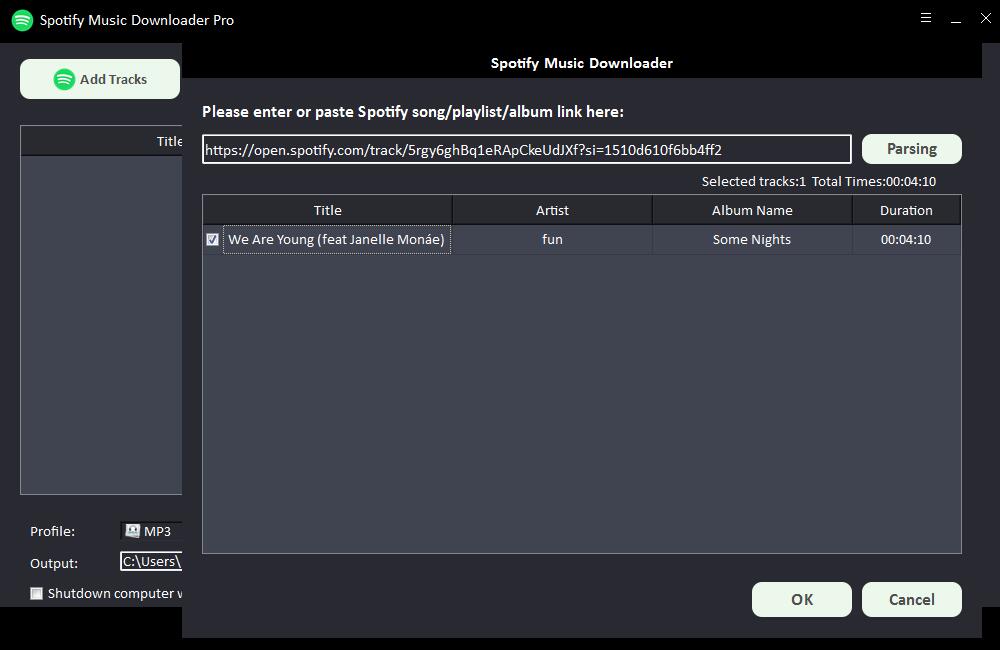
Stap 2: Selecteer het audio-uitvoerformaat in de vervolgkeuzelijst "Profiel" of u kunt op "Instellingen" klikken om Bit Tate en Sample Rate te wijzigen.
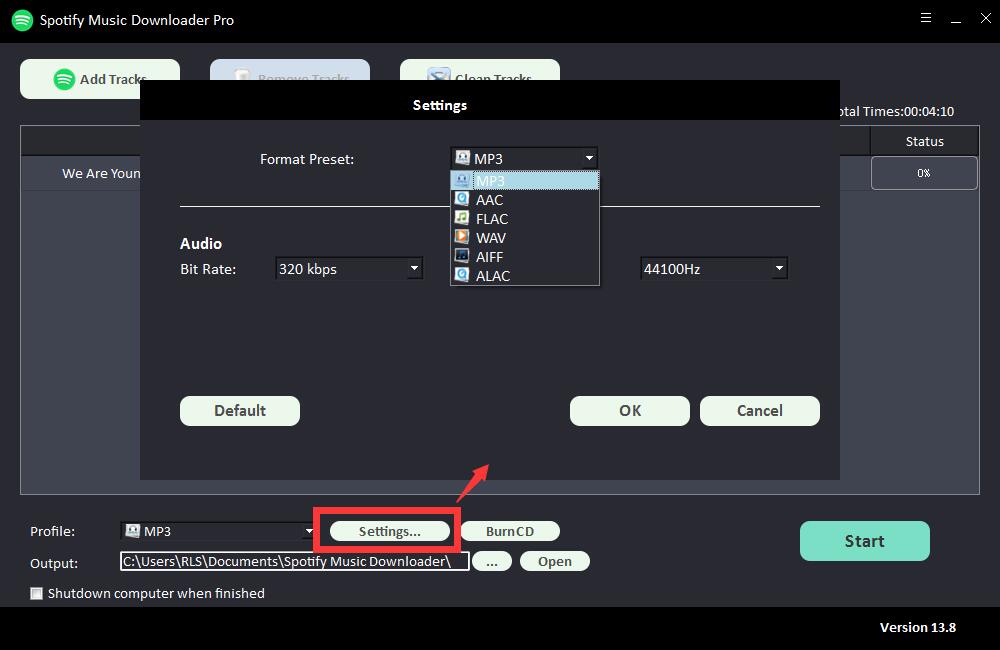
Stap 3: Kies de uitvoerbestemming en klik vervolgens op "Start" en het zal beginnen met het downloaden en converteren van Spotify-nummers, afspeellijsten, albums en podcasts naar MP3, AC, FLAC, WAV, AIFF, ALAC, AUTO en andere veelvoorkomende audiobestanden .
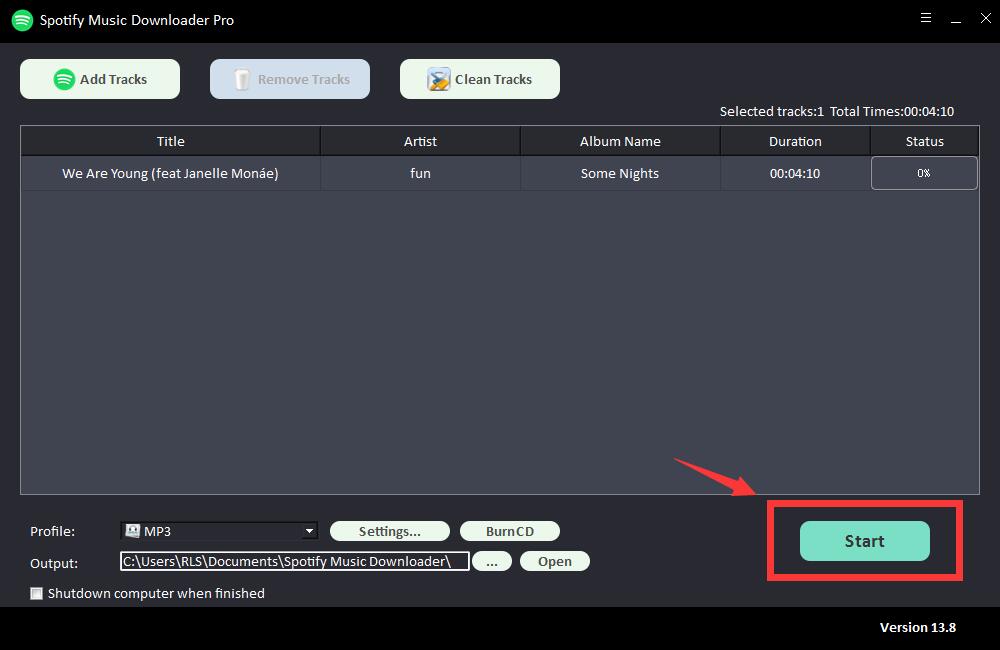
Je hebt nu de Spotify-muziek op je lokale computer, maar je kunt ze niet rechtstreeks naar je TikTok importeren. Omdat TikTok momenteel geen ondersteuning biedt voor het toevoegen van lokale nummers, moet je een app voor videobewerking gebruiken, zoals CapCut of InShot Video Editor. Hier gebruiken we InShot Video Editor als voorbeeld:
Stap 1: Open de Inshot-app op uw Android- of iOS-apparaat; Voor IOS-gebruikers: synchroniseer geconverteerde Spotify-muziek vooraf naar je telefoon met iTunes.
Stap 2: Tik op 'Video' om TikTok-video of uw lokale video toe te voegen.
Stap 3: Scroll terug naar de linkerkant en druk op de knop "Muziek".
Stap 4: Klik op 'Tracks' om muziek vanaf je telefoon toe te voegen en raak vervolgens het vinkje aan.
Stap 5: Tik ten slotte op de exportknop in de rechterbovenhoek van het scherm om de video op te slaan en te exporteren naar je TikTok door op "Delen op TikTok" te drukken.
